独自ドメインでブログを作成するには、レンタルサーバーを借りた後に新規ドメインを取得する必要があります。本記事はレンタルサーバー(エックスサーバー)を借りた後に新規ドメイン(エックスドメイン)を取得するための手順を紹介します。
まだレンタルサーバーを借りてない方は、以下のリンクでレンタルサーバーであるエックスサーバーの申し込みから入金までの手順を紹介しておりますので、そちらから先にやってみてください。
・独自ドメインでのブログ作成のために必要なXserver(エックスサーバー)申し込みから入金までの手順【初心者向け】
独自ドメインの取得手順
エックスドメインを申し込むためには、エックスドメインの公式サイトから、お申し込みして取得する必要があります。お申し込みの手順をここから書いていきますので参考に取得してみてください。
公式サイトへのアクセスから取得まで
まずは、以下のリンクからエックスドメインの公式サイトへアクセスします。アクセス後は本記事を見た通りに進めてもらえば、ドメインの取得手続きが完了します。
・公式サイトはこちら ⇒ エックスドメイン
リンクからエックスドメインの公式サイトへ飛びますので 、画面上部の[お申し込み]をクリックします。
「ドメインサービスご利用お申し込み」ページが表示されますので、検索窓にこれから作成するブログ・サイトに使いたいドメイン名を入力して、[検索]をクリックします。
※ここで取得したドメイン名は、人目に触れる部分であり、後から変更できませんのでご注意ください。
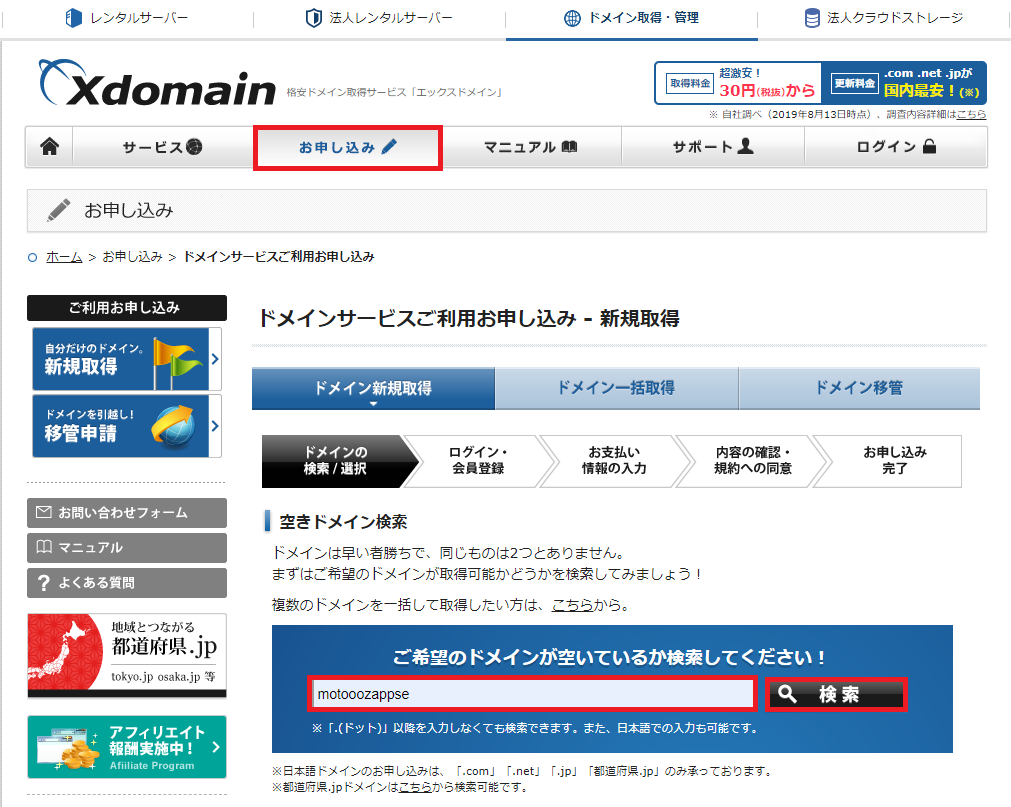
先程入力したドメイン名に空きがあれば、以下のように「検索結果」列に取得可能です。と表示されます。お好きなドメインにチェックを入れて、登録年数を1年から5年までの期間を決定し、[取得手続きに進む]をクリックします。
僕の場合ですが、ドメイン名の後ろは「.com」で「1年」を選択しました。他のドメイン名で安いものもありますが、ブログ作成後に簡単に変更できないことと、ブログ作成後に検索にGoogle検索に引っかからないことについて、後からドメインを言い訳にできないようにしました。
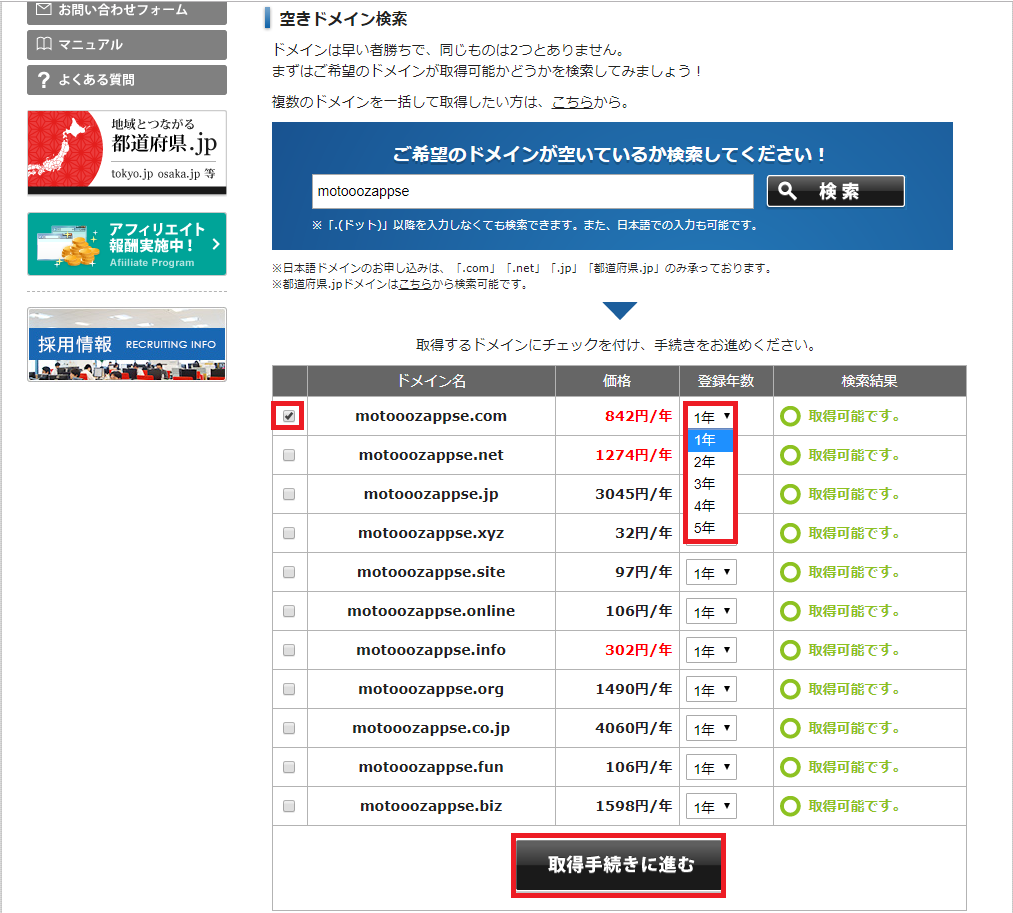
以下の画面はインフォパネルにログインしていない場合のみ表示されます。ログインしている場合は、表示されずスキップされます。表示された場合、エックスサーバー申し込み時に取得したメールにIDとパスワードが記載されていますので、表示された場合は、会員IDとパスワードを入力して[ログイン]をクリックしてください。
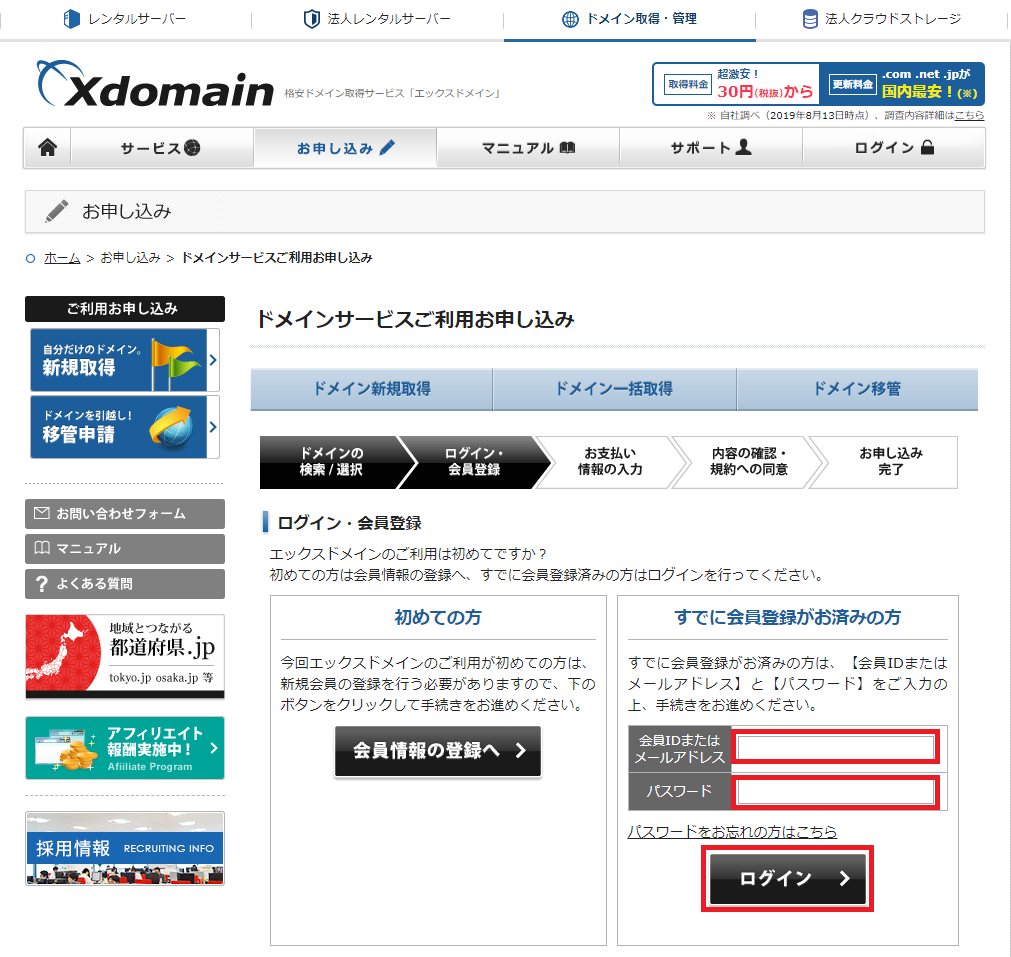
取得したい新規ドメインの名前、期間の選択が終わったら、次はお支払い情報を入力します。お支払方法は以下の方法があります。
- クレジットカード
- コンビニ
- 銀行振込
- ペイジー
ここはクレジットカードを選択して、「カード番号」、「有効期限」を入力して、[お申し込み内容の確認をクリックします。]
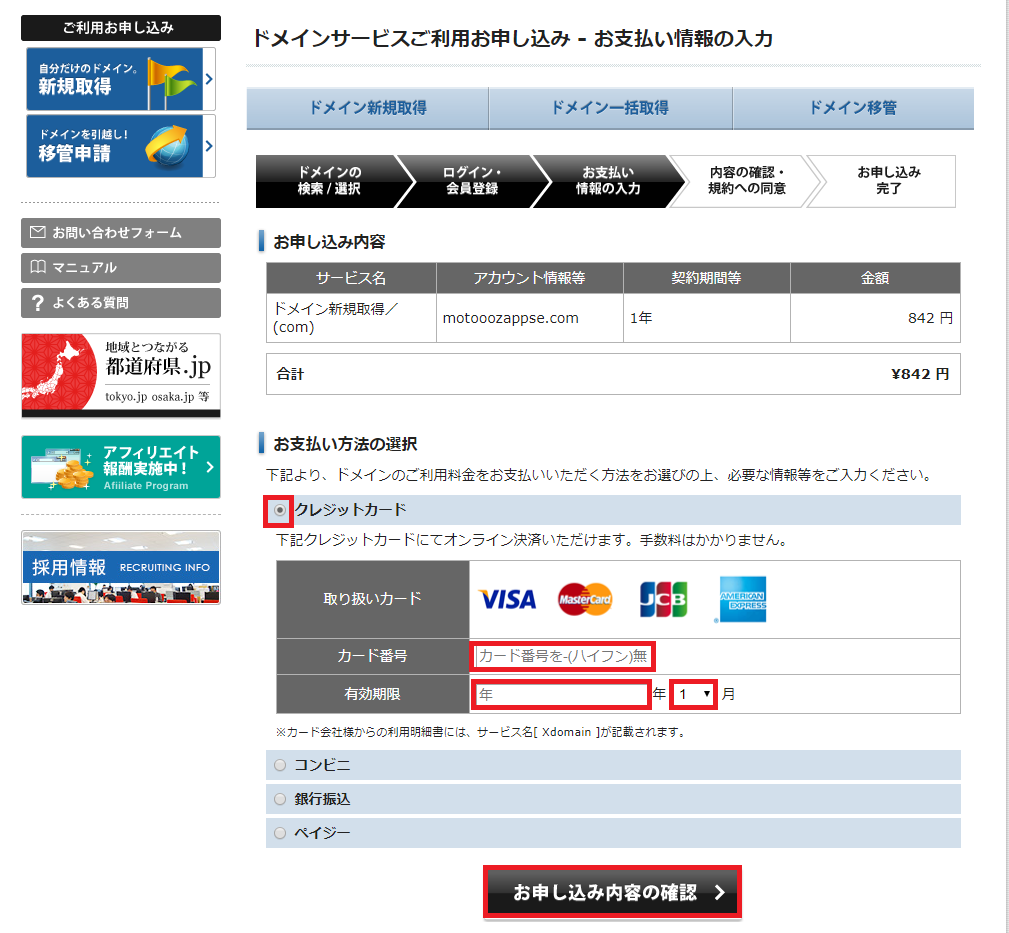
この後は、お申し込み内容である選択したドメイン名、契約期間と、入力したお支払い情報が正しいかを確認し、利用規約に同意することでドメインの取得(購入)が完了します。
ここまでの手順を行うことでレンタルサーバー(エックスサーバー)に設定する新規ドメイン(エックスドメイン)を取得することができました。
ブログ・サイト作成までに今後やること
エックスサーバー、エックスドメインの準備が完了した後は、以下のことをやる必要があります。
- エックスサーバーに新規ドメインを設定(追加)
- WordPressの簡単インストール
- WordPressの初期設定
また、独自ドメインのブログ作成から Google Adsense (アドセンス)承認までの流れは、おこがましいかもしれませんが僕の体験談を参考にしてみてください。
・本ブログが5記事投稿でGoogle Adsense(アドセンス)に審査開始3日で合格したので、やったことをまとめてみました。
本記事は以上となります。
最後までお読みいただきましてありがとうございます。
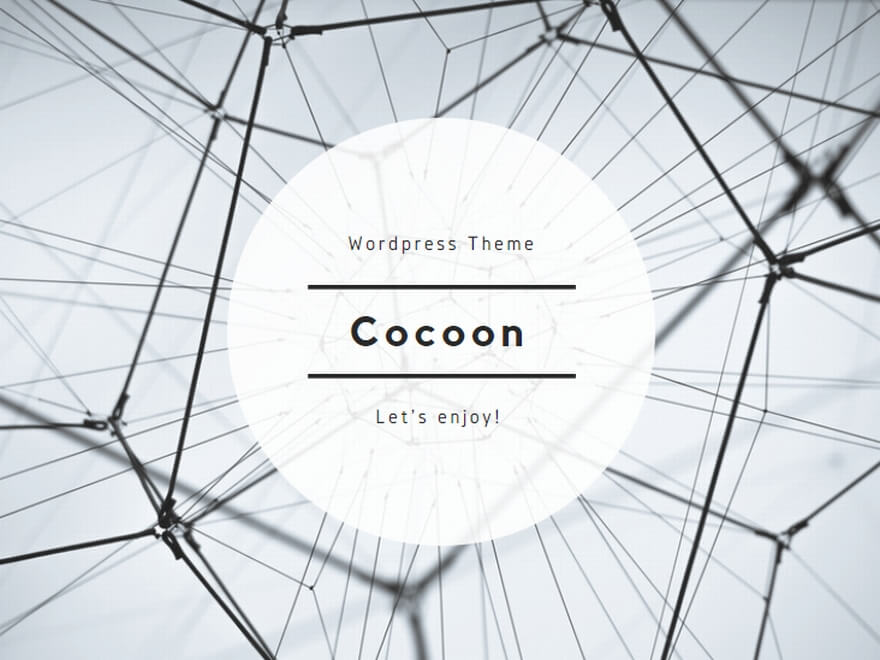
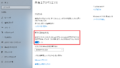
コメント